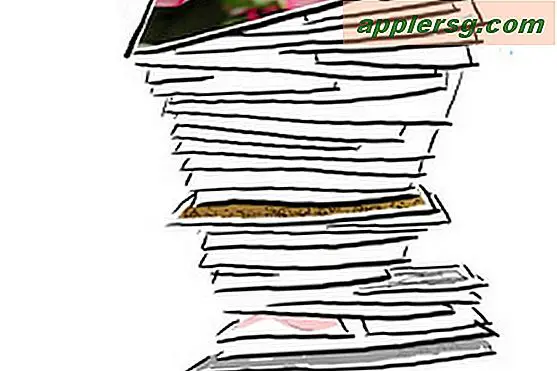Dapatkan htop untuk Mac OS X untuk Menonton & Mengelola Sumber Daya Sistem

Jika Anda ingin mengawasi sumber daya sistem dan Anda ingin keluar dari GUI Activity Monitor, periksa htop untuk Mac OS X. htop pada dasarnya adalah versi yang ditingkatkan secara signifikan dari atas, yang memungkinkan Anda memonitor sumber daya sistem, beban inti CPU, penggunaan memori, rata-rata beban, dan mengelola proses yang berjalan.
Jika Anda berasal dari dunia linux, Anda mungkin sudah akrab dengan htop, tetapi jika Anda tidak ada di sini mengapa itu lebih baik dari atas: sebagai permulaan, itu hanya terlihat lebih baik dan lebih mudah dibaca berkat tata letak yang disempurnakan dan penggunaan Warna ANSII, tetapi di luar itu bagus karena berfungsi seperti task manager, memungkinkan Anda memilih dan kemudian mencabut atau membunuh proses yang diperlukan. Saya menemukan ini lebih mudah daripada memasukkan secara manual PID melalui atas. Bagaimanapun, mari kita hubungkan di Mac OS X melalui manajer paket seperti Homebrew atau MacPorts.
Cara Memasang htop di Mac OS X
Cara termudah untuk menjalankannya di Mac OS X adalah dengan menginstalnya melalui MacPorts atau Homebrew, yang mana pengelola paket yang Anda gunakan tidak masalah tetapi Anda hanya ingin menginstalnya dalam satu sehingga Anda tidak tumpang tindih dan menginstal ulang . Kami akan membahas cara menginstal htop dengan Homebrew terlebih dahulu, dan MacPorts kedua.
Menginstal dengan Homebrew membutuhkan Homebrew sebagai prasyarat (jelas), ini mudah:
- Buka browser web dan buka halaman web homebrew http://brew.sh di sini
- Salin dan tempel string perintah pemasangan ke terminal, biasanya terlihat seperti berikut ini - DAPATKAN KOMANDAN TEPAT dari brew.sh karena terkadang mengubah referensi skrip, jangan hanya salin dan tempel:
- Setelah homebrew berhasil diinstal, Anda dapat menginstal htop dengan mudah menggunakan string perintah berikut:
- Ketika htop selesai menginstal, jalankan 'htop' pada baris perintah untuk menikmati htop di OS X
/usr/bin/ruby -e "$(curl -fsSL https://raw.githubusercontent.com/Homebrew/install/master/install)"
brew install htop
Dan begitulah, htop berjalan di OS X!

Pilihan lainnya adalah menginstal htop melalui MacPorts sebagai berikut:
- Dapatkan MacPorts dan instal jika Anda belum memilikinya
- Setelah MacPorts diinstal, luncurkan jendela Terminal baru dan ketik:
- Jalankan 'htop' pada baris perintah seperti biasa di Mac
sudo port install htop
Memasang htop mungkin memerlukan waktu cukup lama karena memerlukan beberapa dependensi (zlib, openssl, perl, dll), tetapi Homebrew dan MacPorts akan menangani pemasangan dan pengunduhan semuanya untuk Anda. Jika Anda belum memilikinya di Mac Anda, mungkin diperlukan waktu hingga 15 menit untuk semua file yang diperlukan untuk mengunduh, mengompilasi, dan memasang.
Setelah Homebrew atau MacPorts selesai, luncurkan sesi Terminal baru dan ketik 'htop' untuk mengakses aplikasi. Anda menavigasi dan menggunakan htop melalui tombol panah dan fungsi, yang akan Anda lihat diletakkan di bagian bawah.
Saya menemukan htop untuk terlihat terbaik di layar penuh dengan latar belakang putih, tetapi jika Anda memiliki terminal hitam yang sedikit transparan, tampilannya juga bagus:

Akhirnya, perlu untuk menunjukkan Anda juga dapat membangun htop dari sumber, jika Anda menyukai hal semacam itu. Anda mungkin memerlukan beberapa dependensi di Mac OS X, namun, sumber untuk htop dapat ditemukan di sini di halaman Github untuk htop.
Jika Anda suka ini, pastikan untuk memeriksa lebih banyak tips baris perintah.